Actualizado el 21 de Marzo del 2018 (Publicado el 20 de Enero del 2018)
619 visualizaciones desde el 20 de Enero del 2018
388,4 KB
22 paginas
Creado hace 11a (24/09/2012)
CURSO DE VB
CAPÍTULO 201
Índice de contenido
UN GRAN EJEMPLO: APRENDEMOS A MANEJAR MÓDULOS Y UNOS CUANTOS
“TRUCOS” MÁS.................................................................................................................................2
INTRODUCCIÓN...........................................................................................................................2
EL EJEMPLO..................................................................................................................................2
PLANIFICANDO LA BD..........................................................................................................2
CONFIGURANDO NUESTRAS RELACIONES.....................................................................3
CREANDO NUESTROS FORMULARIOS..............................................................................4
CERRANDO NUESTROS FORMULARIOS: CREAMOS EL MÓDULO..............................6
FMENU, FPPTO Y NUESTRO MÓDULO...............................................................................6
PARTIDAS DE INGRESO....................................................................................................6
PARTIDAS DE GASTO........................................................................................................9
FMENU, FMOV Y NUESTRO MÓDULO................................................................................9
MOVIMIENTOS DE INGRESO...........................................................................................9
MOVIMIENTO DE GASTO...............................................................................................11
CONFIGURANDO EL INICIO DE LA APLICACIÓN. ¿Y FCHIVATO?..............................12
CONFIGURANDO FCHIVATO..........................................................................................12
CONFIGURANDO EL INICIO DE LA APLICACIÓN.....................................................12
FORMULARIO DE CAMBIO DE AÑO DE TRABAJO........................................................13
¿CUÁNTO HEMOS INGRESADO/GASTADO EN UNA PARTIDA EN PARTICULAR?. .15
CREÁNDONOS UN INFORME FANTASMA.......................................................................18
PARA FINALIZAR ESTE CAPÍTULO........................................................................................22
1
La BD de ejemplo os la podéis bajar aquí.
Visítame en http://siliconproject.com.ar/neckkito/
1
UN GRAN EJEMPLO: APRENDEMOS A
MANEJAR MÓDULOS Y UNOS
CUANTOS “TRUCOS” MÁS
INTRODUCCIÓN
Llegamos al final de este curso. Sé que hay “montones” de
cosas más que explicar, pero si habéis seguido todos los
capítulos (y estudiado un poquito ) deberíais ser
autosuficientes para investigar (entendiéndolo) por vuestra
cuenta.
¿Qué veremos en este capítulo? Vamos a ver un gran ejemplo (“gran” por su tamaño) de cómo
podemos operar a través de módulos y código. Los módulos serán módulos estándar, y el
ejemplo nos permitirá ver cómo podemos “sacarles el jugo”.
Durante el transcurso del ejemplo veremos también un par de “trucos” para conseguir
nuestros objetivos, bajo el lema: si no podemos conseguirlo directamente, demos un rodeo.
Todos los códigos estarán perfectamente comentados, por lo que quizá lo interesante no sea el
código en sí, realmente, sino cómo lo hemos articulado para lograr nuestros fines.
Evidentemente, si hay algo que destacar, os lo indicaré tras el código.
¿Qué cosas vamos a aprender/perfeccionar? Sin que sea una lista exhaustiva, vamos a ver
cómo:
•
•
Reutilizar formularios
Construir tablas que funcionen sólo cuando las necesitamos, y que desaparezcan
después.
• Utilizar módulos estándar con procedimientos y funciones
¿Y cuál es la idea del ejemplo? La idea del ejemplo es desarrollar una contabilidad
presupuestaria y real doméstica, para controlar nuestros gastos e ingresos. Lo veremos con
detalle en el próximo epígrafe.
EL EJEMPLO
Como os comentaba, vamos a desarrollar una contabilidad doméstica para nuestros gastos e
ingresos. Nos confeccionaremos un presupuesto y después veremos cómo podremos ir
obteniendo una comparativa de los mismos respecto de nuestros gastos reales.
Manos a la obra.
PLANIFICANDO LA BD
Cogemos papel y lápiz y nos dedicamos a pensar un rato. ¿Qué elementos necesito? Pues
parece claro que vamos a necesitar los siguientes elementos:
• Una tabla para los presupuestos
• Una tabla para los movimientos (ingresos o gastos) reales.
Visítame en http://siliconproject.com.ar/neckkito/
2
¿No necesito nada más? Pues así como plantearemos la aplicación no necesito nada más
Vamos pues a crearnos dichas tablas. La primera, que
llamaremos TPpto, tendrá la siguiente estructura:
Ya tenemos nuestra tabla creada. Ved que le he añadido un campo, [AnoPpto], que nos
permitirá trabajar con diferentes años. Si no añadiéramos este campo deberíamos crear una
BD por cada año.
Como tipo de partida ([TipoPartida]) lo que haremos será establecer una convención: si el
valor es 1 es que hablamos de ingreso; si es 2 es que hablamos de gasto.
¿Y nuestra tabla TMov? Evidentemente TMov será la tabla que nos recogerá los movimientos
reales. Vamos a confeccionarla con la siguiente estructura:
Fijaos que, para esta tabla, hemos indicado que el campo [Partida] sea numérico, porque lo
que nos va a recoger va a ser el [IdPpto], no el nombre de la partida. Veremos más adelante
cómo configurar el formulario para que nosotros “ni nos enteremos” de eso.
En principio no necesitamos nada más.
CONFIGURANDO NUESTRAS RELACIONES
Accedamos a la ventana relaciones, donde añadiremos nuestras dos tablas. Creamos una
relación entre los campos TPpto.IdPpto y TMov.Partida. Cuando nos salga la ventana para
modificar la relación le indicamos que “exigimos integridad referencial”.
La relación debería haberse creado de la siguiente manera:
Visítame en http://siliconproject.com.ar/neckkito/
3
CREANDO NUESTROS FORMULARIOS
Vamos a crearnos una serie de formularios. Empezaremos por nuestro chivato. Es decir,
creamos un formulario en blanco y lo guardamos con el nombre de FChivato. En él incluiremos
un cuadro de texto, que llamaremos txtAnoTrab. Este cuadro de texto nos recogerá el año de
trabajo, que por defecto será el año del sistema.
Añadimos un nuevo cuadro de texto, que llamaremos txtTipoPartida. Este control nos recogerá
la información de si queremos operar con ingresos o gastos.
Nos debería haber quedado algo tan simple como:
Vamos a crearnos ahora otro formulario en blanco, al que llamaremos FMenu. Como habréis
podido imaginar, este será nuestro “panel de control”. Ya iremos añadiendo botones en él con
posterioridad.
Vamos a crearnos un formulario sobre la tabla TPpto, pero en forma de formularios continuos.
Lo llamaremos FPpto. Una vez creado de manera automática lo configuraremos de la siguiente
manera:
•
•
•
•
•
Eliminamos el campo [IdPpto]
Seleccionamos el campo [TipoPartida] y situamos su propiedad VISIBLE en NO.
Podemos borrar su etiqueta.
Seleccionamos el campo [AnoPpto] y situamos su propiedad VISIBLE en NO. Podemos
borrar su etiqueta.
En el encabezado del formulario introducimos una etiqueta y en ella escribimos:
PRESUPUESTO: INGRESOS. A esa etiqueta la llamamos lblTitulo.
En el encabezado, a la derecha, añadimos un botón para cerrar el formulario. Lo
Visítame en http://siliconproject.com.ar/neckkito/
4
llamaremos cmdCerrar.
Con algo de formato, a mí me ha quedado así:
Vamos a hacer algo similar sobre la tabla TMov, pero en vista de un solo formulario. Una vez
creado nuestro formulario, que guardaremos como FMov, lo configuramos de la siguiente
manera:
•
•
•
•
•
Eliminamos el campo [IdMov]
Situamos el campo [Partida] con su propiedad VISIBLE en NO
Para el campo [TipoPart] situamos su propiedad en VISIBLE: NO
Para el campo [AnoTrab] situamos su propiedad en VISIBLE: NO
En el encabezado del formulario creamos una etiqueta y en ella escribimos
MOVIMIENTO: INGRESO. A esta etiqueta la llamamos lblTitulo.
Vamos a crearnos un cuadro combinado, que nos servirá para elegir la partida que queremos.
Cuando nos salga el asistente lo cancelamos. Vamos a configurarlo para nuestros propósitos.
Así pues, sacamos las propiedades de ese combo y nos vamos a la pestaña:
• Otras
• Otras
Nombre, y lo llamamos cboPartida
→
Índice de tabulación, y le indicamos que debe ser el índice 1. De hecho, he
→
reordenado todos los índices de los campos para que me queden en el siguiente orden:
• Datos
• Datos
•
•
→
→
Formato
Formato
Limitar a la lista: sí
Permitir ediciones de lista: no
→
→
Número de columnas: 2
Ancho de columnas: 0cm;3cm
Finalmente, en el encabezado, a la derecha, he añadido un botón de comando que he llamado
cmdCerrar, para salir del formulario.
Con algo de formato a mí me ha quedado así:
Visítame en http://siliconproject.com.ar/neckkito/
5
CERRANDO NUESTROS FORMULARIOS: CREAMOS EL MÓDULO
Como la idea es que los formularios se abran desde FMenu podemos programar un código
común para cerrar los formularios. La idea es la siguiente secuencia:
• Desde FMenu: Cierro FMenu
• Desde otro formulario: Cierro el formulario
Abro el formulario
→
→
correspondiente.
Abro FMenu
Así pues vamos a crearnos un módulo estándar, que llamaremos mdlCodigos. Si abrimos el
editor de VB (ALT+F11) nos vamos a Menú
Insertar
Módulo
→
→
Vamos a escribir el procedimiento de cierre de los formularios. Para ello escribimos este
código:
…
Public Sub subCierra(nomForm As String)
DoCmd.Close acForm, nomForm
DoCmd.OpenForm "FMenu"
End Sub
…
Como vemos, le pasamos el nombre del formulario que
 Crear cuenta
Crear cuenta
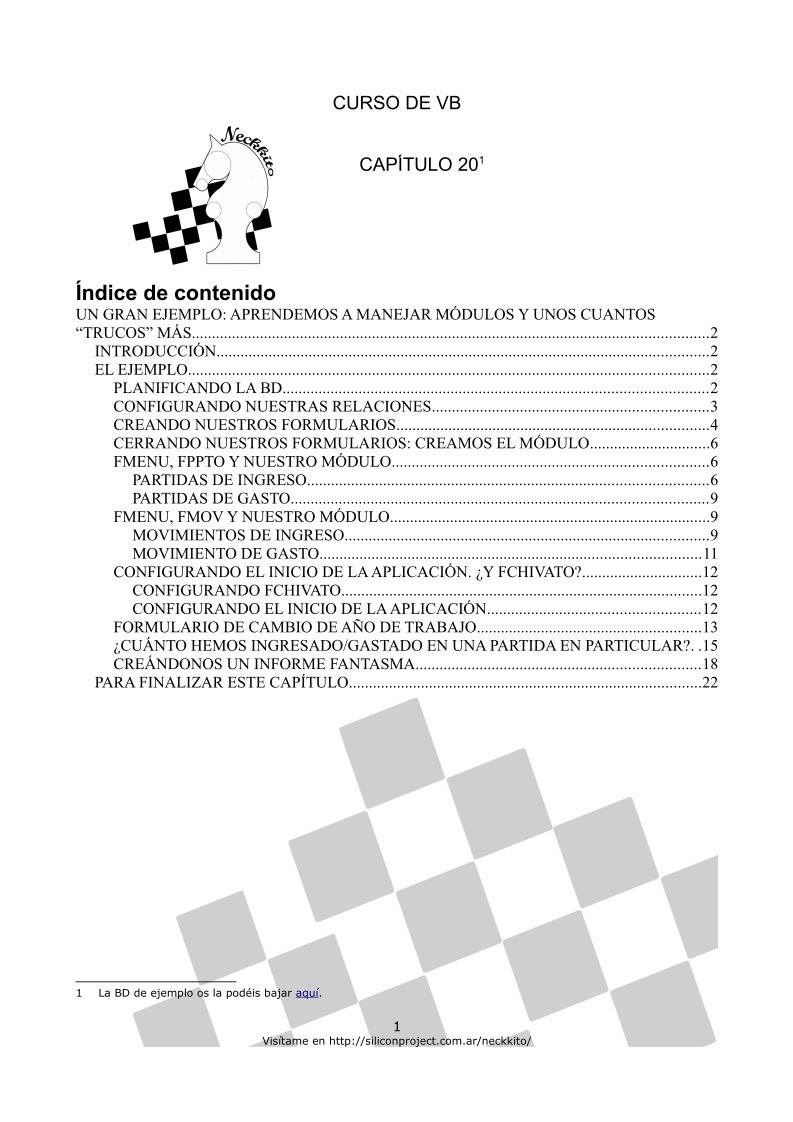

Comentarios de: CursoVB - Capítulo 20 (0)
No hay comentarios